엑셀 자동화 매크로의 필요성과 기본 개념
현대 비즈니스 환경에서는 효율적인 작업 처리가 필수적입니다. 이러한 요구에 부응하기 위해 많은 업무들이 자동화되고 있으며, 그중에서도 엑셀의 매크로 기능은 특히 유용하게 사용되고 있습니다. 반복적인 작업을 단순화하고 시간을 절약할 수 있도록 도와주는 매크로는, 엑셀을 더욱 강력한 도구로 만들어 줍니다.
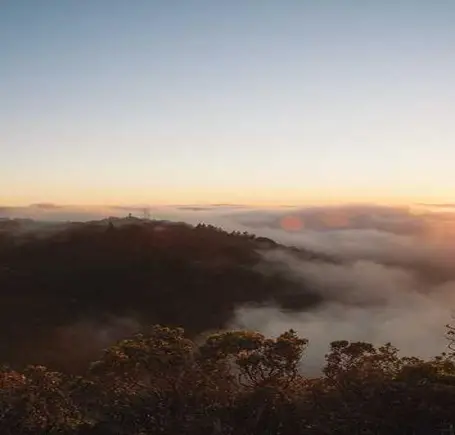
매크로란 무엇인가?
엑셀에서 매크로는 여러 작업을 자동으로 수행할 수 있도록 기록된 일련의 명령어를 의미합니다. 사용자는 자주 수행하는 작업을 매크로로 기록하면, 나중에 이를 재사용하여 동일한 작업을 신속하게 실행할 수 있습니다. 매크로는 비주얼 베이직 응용 프로그램(VBA)이라는 프로그래밍 언어를 기반으로 하며, 이를 통해 보다 복잡한 작업도 자동화할 수 있는 가능성을 제공합니다.
엑셀 매크로 설정하기
엑셀에서 매크로를 설정하는 과정은 비교적 간단하지만, 몇 가지 기본 단계를 따라야 합니다. 아래의 절차를 따르면 매크로를 손쉽게 작성하고 사용할 수 있습니다.
- 개발자 탭 활성화: 기본적으로 숨겨져 있는 개발자 탭을 활성화합니다. 이를 위해 파일 메뉴에서 옵션을 선택한 후 리본 사용자 지정을 클릭하여 개발자 탭을 체크하면 됩니다.
- 매크로 기록 시작: 개발자 탭에서 ‘매크로 기록’ 버튼을 클릭하여 원하는 매크로 이름을 지정하고 기록을 시작합니다.
- 작업 수행: 매크로 기록이 시작되면, 자동으로 기록하고자 하는 작업을 수행합니다. 이때 시트에서 원하는 데이터를 정리하거나 계산하는 등의 작업을 합니다.
- 기록 중지: 모든 작업이 완료되면, 다시 개발자 탭에서 ‘기록 중지’ 버튼을 클릭하여 매크로 기록을 마칩니다.
매크로 활용 방법
매크로를 활용하여 다양한 작업을 자동화할 수 있습니다. 아래는 매크로를 통해 수행할 수 있는 몇 가지 예시입니다.
1. 데이터 입력 자동화
매크로를 사용하여 데이터 입력을 자동화하면, 사용자가 반복적으로 입력해야 하는 자료를 보다 쉽게 처리할 수 있습니다. 예를 들어, 매월 특정 데이터 시트를 업데이트할 때 매크로를 통해 필요한 데이터 포인트를 자동으로 입력할 수 있습니다.
2. 중복 데이터 정리
중복된 데이터를 찾아 삭제하는 작업도 매크로로 자동화할 수 있습니다. 사용자가 먼저 데이터 범위를 설정한 후, 매크로를 실행하면 자동으로 중복 데이터를 찾아 제거하게 됩니다. 이는 대량의 데이터를 관리할 때 특히 유용합니다.
3. 보고서 작성 자동화
정기적으로 작성해야 하는 보고서의 경우, 매크로를 통해 데이터 수집, 분석, 형식 지정 등의 일련의 작업을 자동으로 수행할 수 있습니다. 매크로가 설정된 후에는 버튼 클릭만으로 복잡한 보고서를 간편하게 생성할 수 있습니다.
매크로 실행하기
저장된 매크로를 실행하는 방법은 다양합니다. 사용자는 매크로를 실행하기 위해 다음과 같은 방법을 사용할 수 있습니다.
- 개발자 탭에서 매크로 선택 후 실행
- 단축키를 사용하여 매크로 실행
- 리본 메뉴에 추가된 매크로 단추 클릭
엑셀 매크로의 장점과 단점
매크로를 사용하는 데에는 몇 가지 장점과 단점이 존재합니다. 이를 잘 이해하여 매크로를 효과적으로 활용하는 것이 중요합니다.

장점
- 작업 속도 향상: 반복적인 작업을 자동으로 수행하여 시간을 절약할 수 있습니다.
- 정확성 증가: 사람이 하는 작업보다 오류를 줄일 수 있습니다.
- 생산성 향상: 매크로를 활용함으로써 더 중요한 작업에 집중할 수 있습니다.
단점
- 학습 곡선: 매크로와 VBA 프로그래밍에 대한 기본 지식이 필요합니다.
- 복잡한 작업에 대한 제한: 매우 복잡한 작업은 매크로로 자동화하기 어려울 수 있습니다.
- 데이터 보안: 매크로 사용 시 보안 위협이 있을 수 있으니 주의가 필요합니다.

결론
엑셀의 매크로 기능은 반복적인 작업을 자동화하여 효율성을 크게 향상시킬 수 있는 강력한 도구입니다. 이를 통해 사용자는 지루하고 시간이 많이 소요되는 작업에서 벗어나, 더 창의적이고 전략적인 업무에 집중할 수 있는 환경을 조성할 수 있습니다. 매크로의 기본 개념과 설정 방법을 숙지하고, 실전에서 다양한 활용 방법을 통해 업무의 생산성을 극대화할 수 있기를 바랍니다.
질문 FAQ
엑셀에서 매크로란 무엇인가요?
엑셀 매크로는 반복적인 작업들을 자동으로 수행하도록 설정된 명령어 집합입니다. 사용자는 매크로를 저장하여 필요할 때 간편하게 사용할 수 있습니다.
매크로를 어떻게 설정하나요?
매크로 설정은 간단합니다. 개발자 탭을 활성화한 후 ‘매크로 기록’을 시작하고, 수행할 작업을 하고 나서 기록을 중지하면 됩니다.
매크로는 어떤 작업을 자동화할 수 있나요?
매크로를 통해 데이터 입력, 중복된 데이터 삭제, 정기적인 보고서 작성 등 다양한 작업을 자동으로 처리할 수 있습니다.
저장된 매크로는 어떻게 실행하나요?
매크로 실행은 개발자 탭에서 선택하거나 단축키를 사용하거나 리본 메뉴에서 추가된 매크로 버튼을 클릭하여 쉽게 할 수 있습니다.
매크로의 장단점은 무엇인가요?
매크로의 장점은 작업 속도와 정확성을 높여준다는데 있으며, 단점으로는 일정한 학습이 필요하고 복잡한 작업에는 제한이 있을 수 있습니다.